
Оглавление:
- Шаг 1. Купите автомобильный комплект ESP8266 или купите ESP8266 / комплект драйвера двигателя
- Шаг 2. Припаяйте провода к двигателям… Затем подключите к плате драйвера двигателя
- Шаг 3. Соберите машину…
- Шаг 4: Соберите машину… Продолжение
- Шаг 5: сделайте все подключения
- Шаг 6: Загрузите ESP Flasher
- Шаг 7. Загрузите базовую прошивку ESP8266
- Шаг 8: запустите ESP Flasher
- Шаг 9:
- Шаг 10:
- Шаг 11:
- Шаг 12: Прошивка базовой прошивки ESP8266
- Шаг 13: Отключитесь от ПК и включите аккумулятор…
- Шаг 14: подключитесь к устройству с компьютера через Wi-Fi
- Шаг 15: Настройте Esp8266 для входа в ваш Wi-Fi
- Шаг 16. Загрузите ESP_Robot.bas
- Шаг 17: Как только вы это сделаете, нажмите ESP_Robot.bas, затем нажмите EDIT, затем нажмите RUN
- Шаг 18: отрегулируйте скорость, затем получайте удовольствие
- Автор John Day [email protected].
- Public 2024-01-30 11:54.
- Последнее изменение 2025-01-23 15:05.

Я учитель естествознания в средней школе, а также советник клуба робототехники. Я искал более рентабельные способы передать роботов в руки моих учеников. При низких ценах на платы ESP8266 я смог создать автономный роботизированный автомобиль менее чем за 20 долларов. Наборы Lego Mindstorm Kits стоят 300 долларов, а наборы MakeBlock стоят около 100 долларов, это дает значительную экономию, позволяя мне привлекать больше учеников к нашим соревнованиям по робототехнике. Я понимаю, что для того, чтобы конкурировать с другими роботами, требуются другие датчики, такие как ультразвуковые датчики расстояния, а также датчики отслеживания линии … но их можно приобрести менее чем за 20 долларов, поэтому мои роботы стоимостью менее 50 долларов могут выполнять все те комплекты, которые стоят может вдвое больше.
Все наши студенты используют chromebooks, и с крахом бесплатного веб-сайта Codebender роботы arduino оказались вне досягаемости. Я знаю, что create.arduino.cc предлагает решение, но с ограниченным финансированием я искал бесплатные альтернативы.
Используя ESP8266 с платой Motor Driver, я теперь могу управлять автомобилем-роботом через Wi-Fi. Используя ESP8266 Basic, теперь вы можете изменять свою программу также через Wi-Fi. Все это можно сделать в браузере на студенческих хромбуках.
Хотя ESP8266 Basic не позволит вам использовать датчики как есть (Basic слишком медленно считывает некоторые из этих датчиков), я надеюсь создать и запрограммировать модули датчиков Arduino, которые взаимодействуют с базовыми модулями ESP8266, чтобы управление роботом можно было программировать на базовом уровне. используя эти arduinos, которые я предварительно запрограммировал на функции распознавания. Это добавит к стоимости робота всего около 5-10 долларов (однако у меня уже есть много плат Arduino, которые я могу использовать для этой цели).
Шаг 1. Купите автомобильный комплект ESP8266 или купите ESP8266 / комплект драйвера двигателя

Ссылка для ESP8266 / Motor Driver Kit:
www.ebay.com/itm/ESP8266-CP2102-Developmen…
Ссылка для интеллектуального автомобильного комплекта ESP8266:
www.ebay.com/itm/222735537832?ssPageName=STRK:MESELX:IT&_trksid=p3984.m1558.l2649
Если вы выберете набор драйверов esp8266 / motor и хотите сделать все своими руками, вам потребуются двигатели:
www.ebay.com/itm/2Pcs-Smart-Robot-Car-Plas…
Я использовал черную пенопластовую плиту, купленную у Dollar tree, для моей машины-робота, потому что у меня уже были моторы и комплект ESP8266 / Motor Driver.
Шаг 2. Припаяйте провода к двигателям… Затем подключите к плате драйвера двигателя


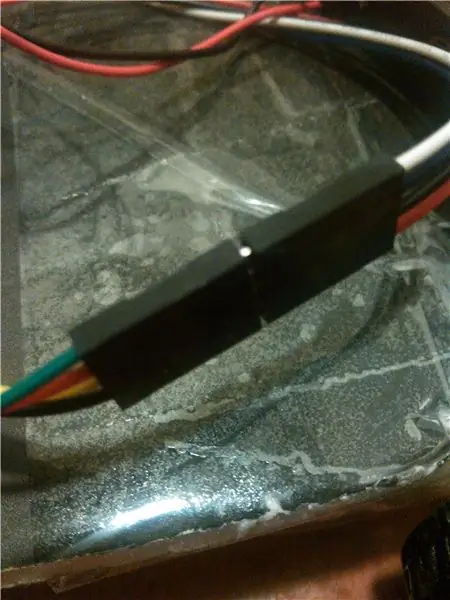

Я использовал 4-х проводные перемычки типа папа-мама, которые я разрезал пополам. Таким образом, после подключения проводов к двигателям и плате драйвера все, что вам нужно сделать, это соединить штекерный конец с гнездовым концом для окончательного подключения. Это также упрощает прокладку проводов, но в этом нет необходимости, вы можете использовать 4 провода (по 2 на каждый двигатель) для подключения двигателей к плате.
Вам нужно будет припаять провода к двигателю, чтобы вы могли подключить двигатели к плате драйвера.
Я использовал горячий клей, чтобы удерживать провода на месте, чтобы снять напряжение.
Шаг 3. Соберите машину…
Если вы купили автомобильный комплект, соберите его в соответствии с плохо переведенными инструкциями… но это несложно, все понятно.
Шаг 4: Соберите машину… Продолжение

Если вы собираетесь делать это своими руками, это будет происходить немного быстрее, при условии, что вы используете стяжки / горячий клей / утку или упаковочную ленту, чтобы собрать свою, как я сделал свою.
Подсоедините моторы / колеса в сборе к шасси и проложите провода к водителю мотора.
Шаг 5: сделайте все подключения
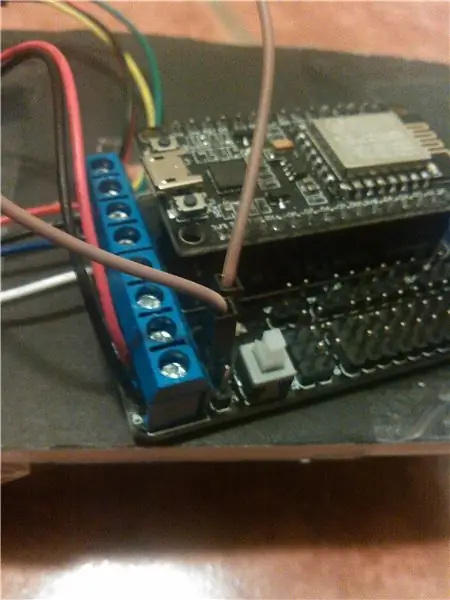
Теперь вам нужно подключить двигатели и провода питания к плате драйвера. Вам также может потребоваться подключить ESP8266 к плате драйвера. После того, как все будет подключено и закреплено, подключите кабель к компьютеру с помощью кабеля micro-USB.
Подключите питание от аккумуляторной батареи к земле (черный) и Vin (красный).
Соединительные провода от одного двигателя к a + и a-, остальные провода двигателя к b + и b-.
Подключите Vin к Vm перемычкой.
Шаг 6: Загрузите ESP Flasher
Версия Win64
github.com/nodemcu/nodemcu-flasher/raw/mas…
Версия Win32
github.com/nodemcu/nodemcu-flasher/raw/mas…
Шаг 7. Загрузите базовую прошивку ESP8266
github.com/esp8266/Basic/raw/NewWebSockets…
Обратите внимание на каталог, в который вы его загружаете….
Шаг 8: запустите ESP Flasher
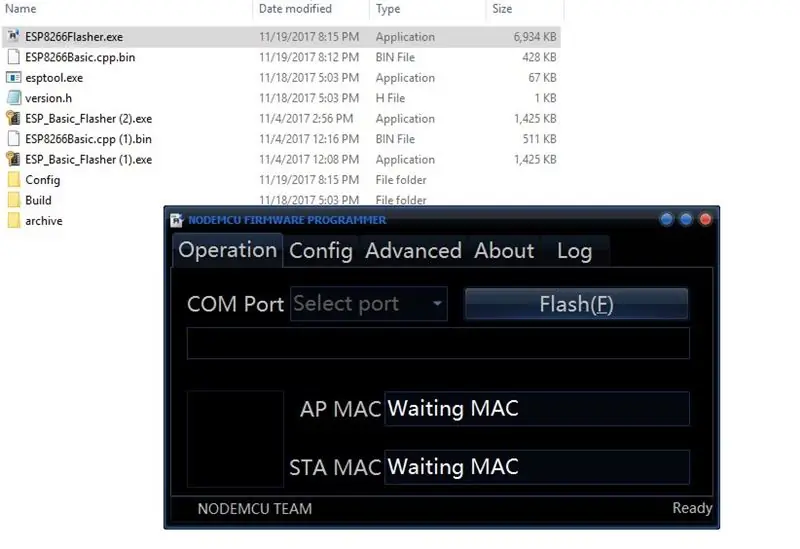
Запускаем ESP8266Flasher.exe
затем нажмите config, а затем нажмите шестеренку, чтобы выбрать прошивку.
Шаг 9:
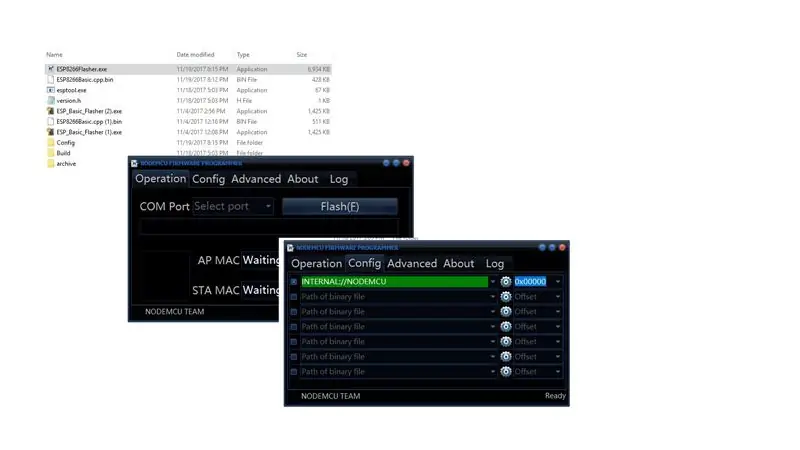
Найдите двоичный файл, используемый для базовой прошивки ESP8266, в каталоге загрузок.
Шаг 10:
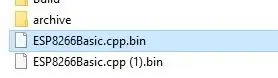
Должен называться: ESP8266Basic.cpp.bin После загрузки убедитесь, что вы видите com-порт, к которому подключен ваш ESP8266, затем нажмите FLASH. (Я скачал его дважды… поэтому у меня два файла…)
Шаг 11:
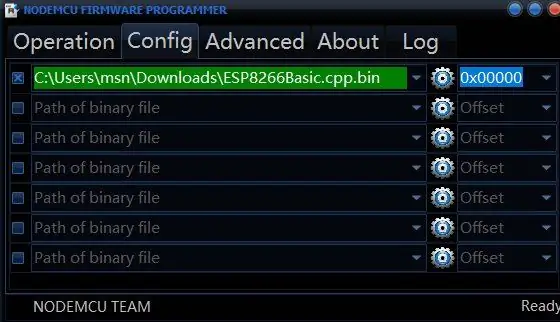
Шаг 12: Прошивка базовой прошивки ESP8266
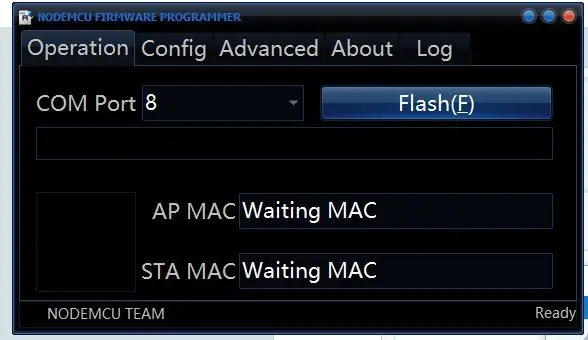
Шаг 13: Отключитесь от ПК и включите аккумулятор…
После загрузки прошивки отсоедините от ПК и убедитесь, что батареи вставлены правильно. Используйте кнопочный переключатель, чтобы включить борт.
Шаг 14: подключитесь к устройству с компьютера через Wi-Fi
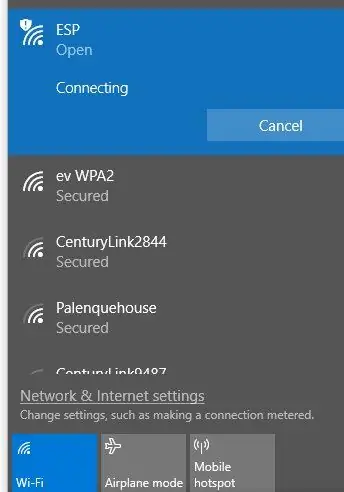
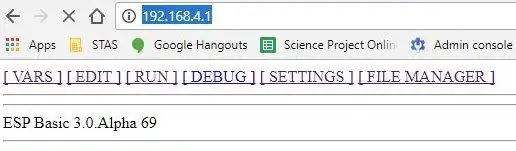
Найдите ОТКРЫТУЮ точку доступа с ESP в названии. Подключитесь к точке доступа. Пароль не требуется.
После подключения введите: https://192.168.4.1 в браузере, чтобы подключиться к вашему роботу.
Вы можете найти информацию о ESP8266 Basic по адресу
Загрузите программу ESP8266 Robot Car с https://esp8266robot.nmmaker.net или по ссылке ниже:
drive.google.com/uc?id=1hfqrZ9HyEDvtkkCuW9s5TgWGAJUvWkIE&export=download
Шаг 15: Настройте Esp8266 для входа в ваш Wi-Fi
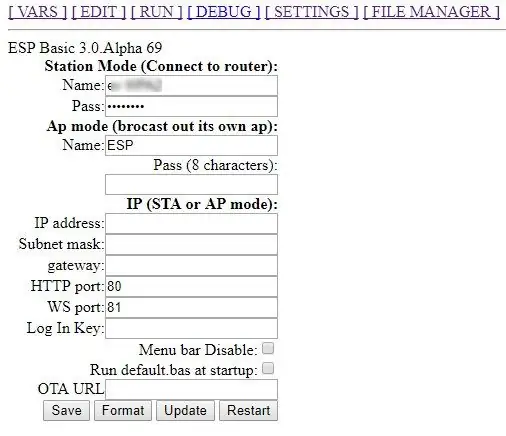
Нажмите «Настройки», затем добавьте информацию о своем Wi-Fi. когда закончите, нажмите «Сохранить», затем нажмите «Перезагрузить».
Шаг 16. Загрузите ESP_Robot.bas
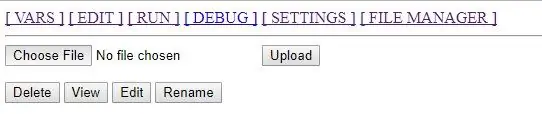
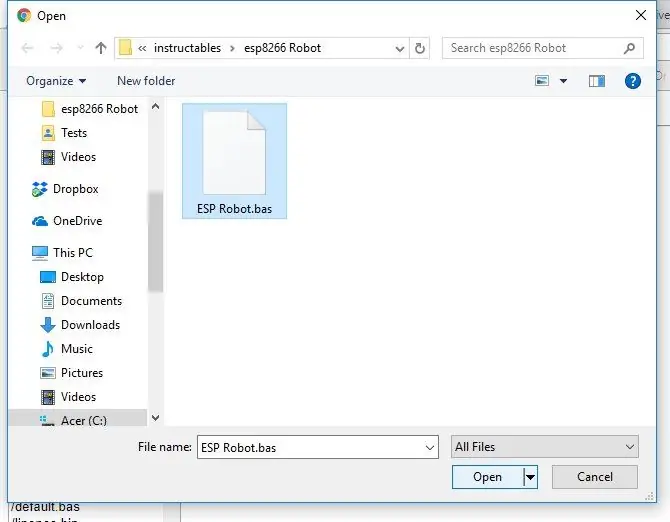
Загрузите ESP_Basic, нажав:
drive.google.com/uc?id=1hfqrZ9HyEDvtkkCuW9s5TgWGAJUvWkIE&export=download
Щелкните Диспетчер файлов и откройте ESP_Robot.bas, чтобы загрузить его на свою доску. Кроме того, вы можете создать файл в блокноте, скопировать и вставить в файл и сохранить его на свой компьютер. (Я обнаружил, что иногда, когда я копирую и вставляю в редактор ESP Basic, появляются дополнительные символы, вызывающие ошибки.)
скорость = 0
[Топ]
печать «скорость» скорость ползунка, 0, 1024 кнопка печати «вперед», [вперед] кнопка печати «влево», [влево] кнопка «вправо», [вправо] кнопка печати «назад», [назад] кнопка печати «стоп», [стоп] кнопка печати "Выход", [getMeOutOfHere] подождите
[останавливаться]
io (pwo, 5, 0) io (pwo, 4, 0) io (po, 0, 1) io (po, 2, 1) подождите
[вперед]
io (pwo, 5, скорость) io (pwo, 4, скорость) io (po, 0, 1) io (po, 2, 1) подождите
[назад]
io (pwo, 5, скорость) io (pwo, 4, скорость) io (po, 0, 0) io (po, 2, 0) подождите
[Правильно]
io (pwo, 5, скорость) io (pwo, 4, скорость) io (po, 0, 1) io (po, 2, 0) подождите
[левый]
io (pwo, 5, скорость) io (pwo, 4, скорость) io (po, 0, 0) io (po, 2, 1) подождите
[забери меня отсюда]
конец
Шаг 17: Как только вы это сделаете, нажмите ESP_Robot.bas, затем нажмите EDIT, затем нажмите RUN
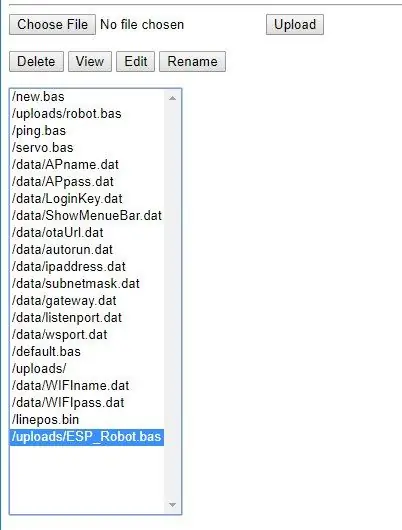
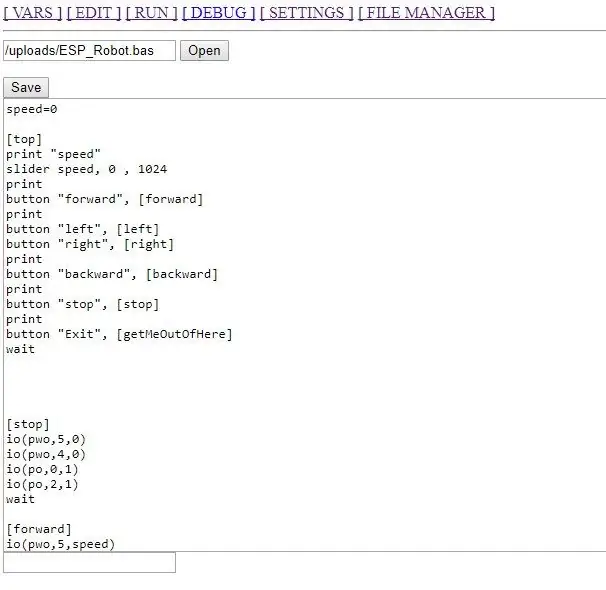
Шаг 18: отрегулируйте скорость, затем получайте удовольствие
Рекомендуемые:
Arduino - Робот для разгадывания лабиринта (MicroMouse) Робот, следующий за стеной: 6 шагов (с изображениями)

Arduino | Робот для решения лабиринта (MicroMouse) Робот, следующий за стеной: Добро пожаловать, я Исаак, и это мой первый робот «Страйкер v1.0». Этот робот был разработан для решения простого лабиринта. В соревновании у нас было два лабиринта и робот смог их идентифицировать. Любые другие изменения в лабиринте могут потребовать изменения
Робот-конфетный робот на Хэллоуин: 7 шагов (с изображениями)

Робот-конфетный робот для Хэллоуина: если вы ищете новый веселый способ взаимодействия с хеллоуинскими трюками этого года и готовы принять вызов, который несет этот проект, тогда приступайте к делу и создайте свой собственный! Этот социальный дистанцирующийся робот «увидит», когда угощение
ГОЛОДНЫЙ РОБОТ ДЛЯ БУМАГИ - Робот Pringles Recycle Arduino: 19 шагов (с изображениями)

PAPER HUNGRY ROBOT - Pringles Recycle Arduino Robot: это еще одна версия Hungry Robot, которую я построил в 2018 году. Вы можете сделать этого робота без 3D-принтера. Все, что вам нужно сделать, это просто купить банку Pringles, серводвигатель, датчик приближения, ардуино и некоторые инструменты. Вы можете скачать все
[DIY] Робот-паук (четвероногий робот, четвероногий): 14 шагов (с изображениями)
![[DIY] Робот-паук (четвероногий робот, четвероногий): 14 шагов (с изображениями) [DIY] Робот-паук (четвероногий робот, четвероногий): 14 шагов (с изображениями)](https://i.howwhatproduce.com/images/001/image-1641-34-j.webp)
[Сделай сам] Робот-паук (четвероногий робот, четвероногий): если вам нужна дополнительная поддержка с моей стороны, будет лучше, если вы сделаете мне подходящее пожертвование: http://paypal.me/RegisHsu Обновление 2019-10-10: новый компилятор вызовет проблему с вычислением плавающего числа. Я уже изменил код. 2017-03-26
Балансировочный робот / 3-колесный робот / STEM-робот: 8 шагов

Робот-балансировщик / 3-колесный робот / STEM-робот: мы создали комбинированный балансировочный и 3-колесный робот для использования в учебных заведениях и после школьных образовательных программ. Робот основан на Arduino Uno, специальном щите (предоставлены все детали конструкции), литиево-ионном аккумуляторном блоке (все стро
